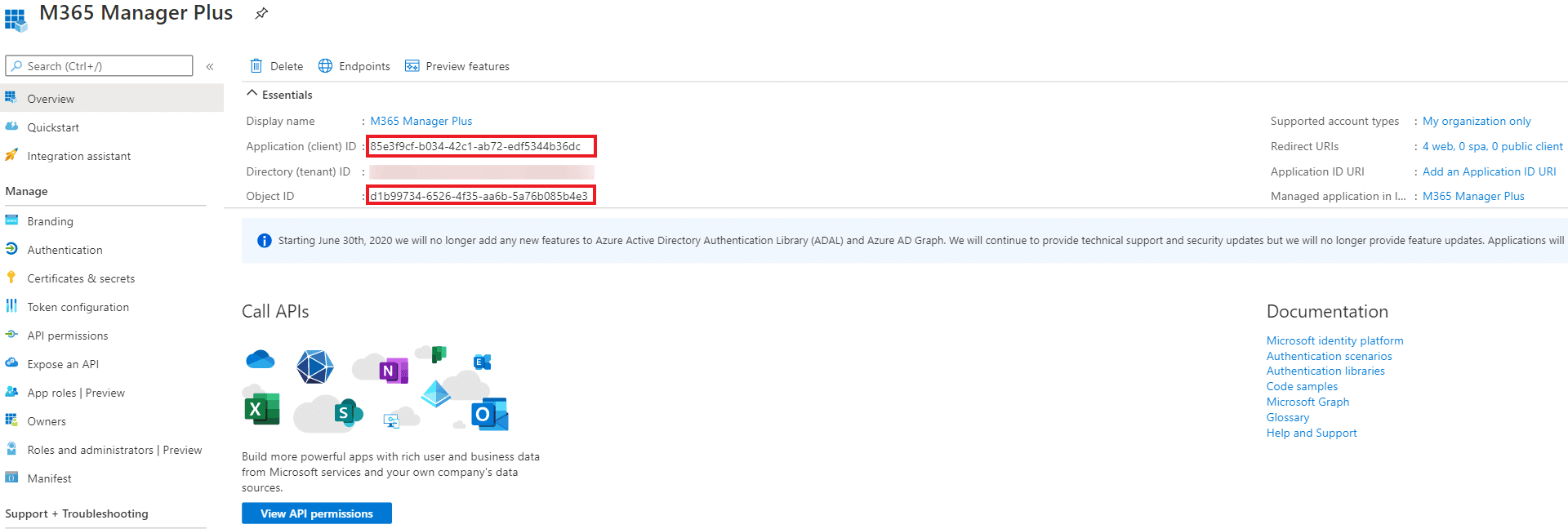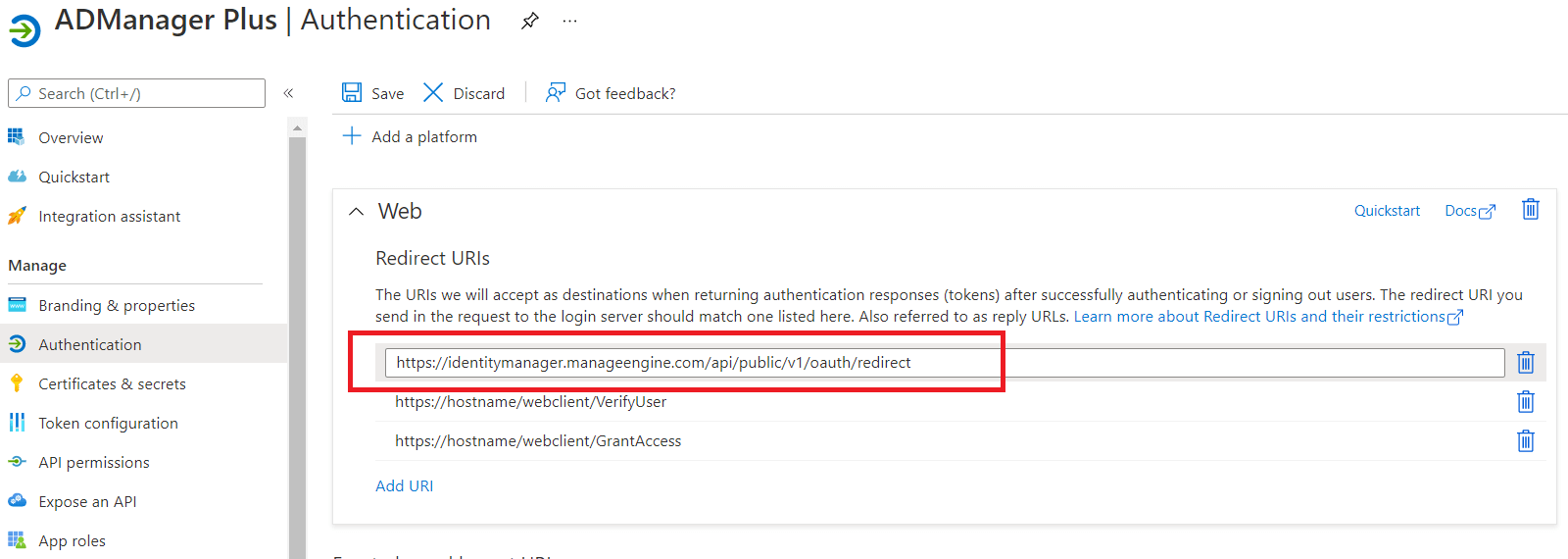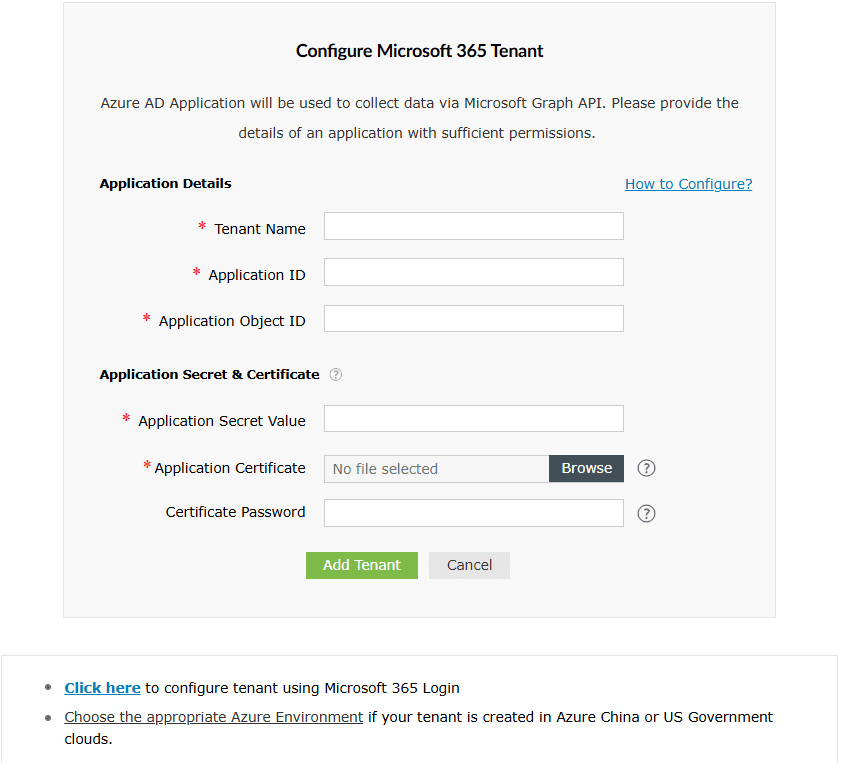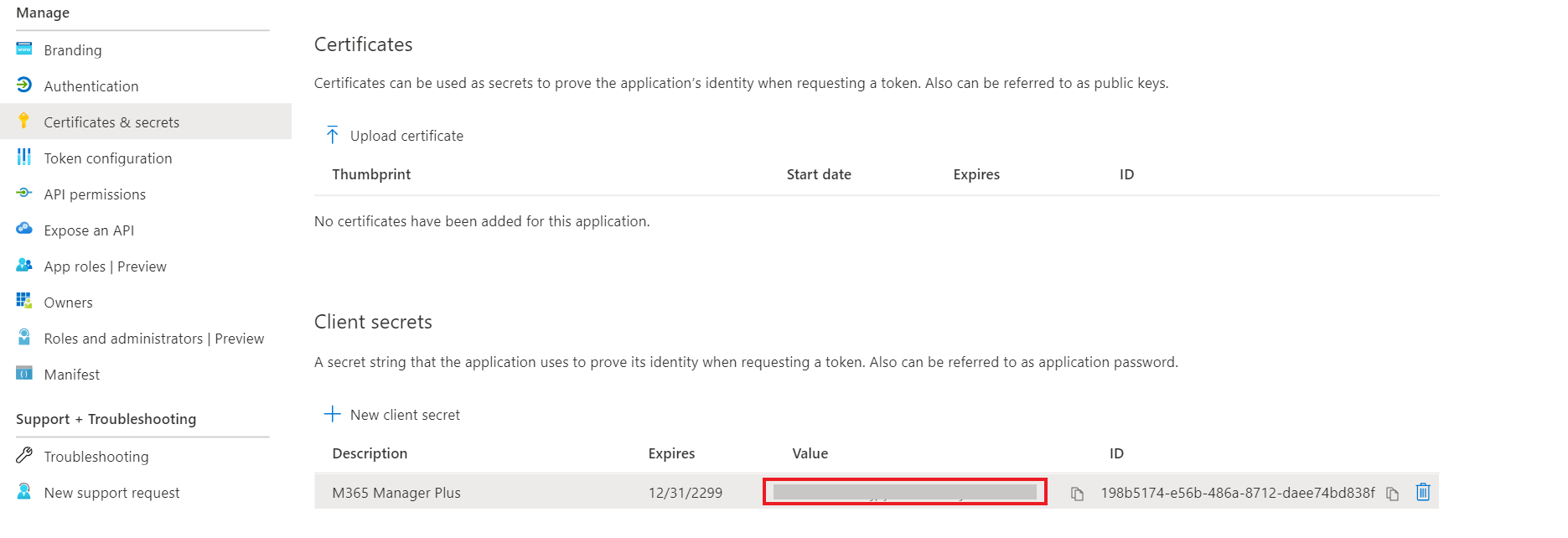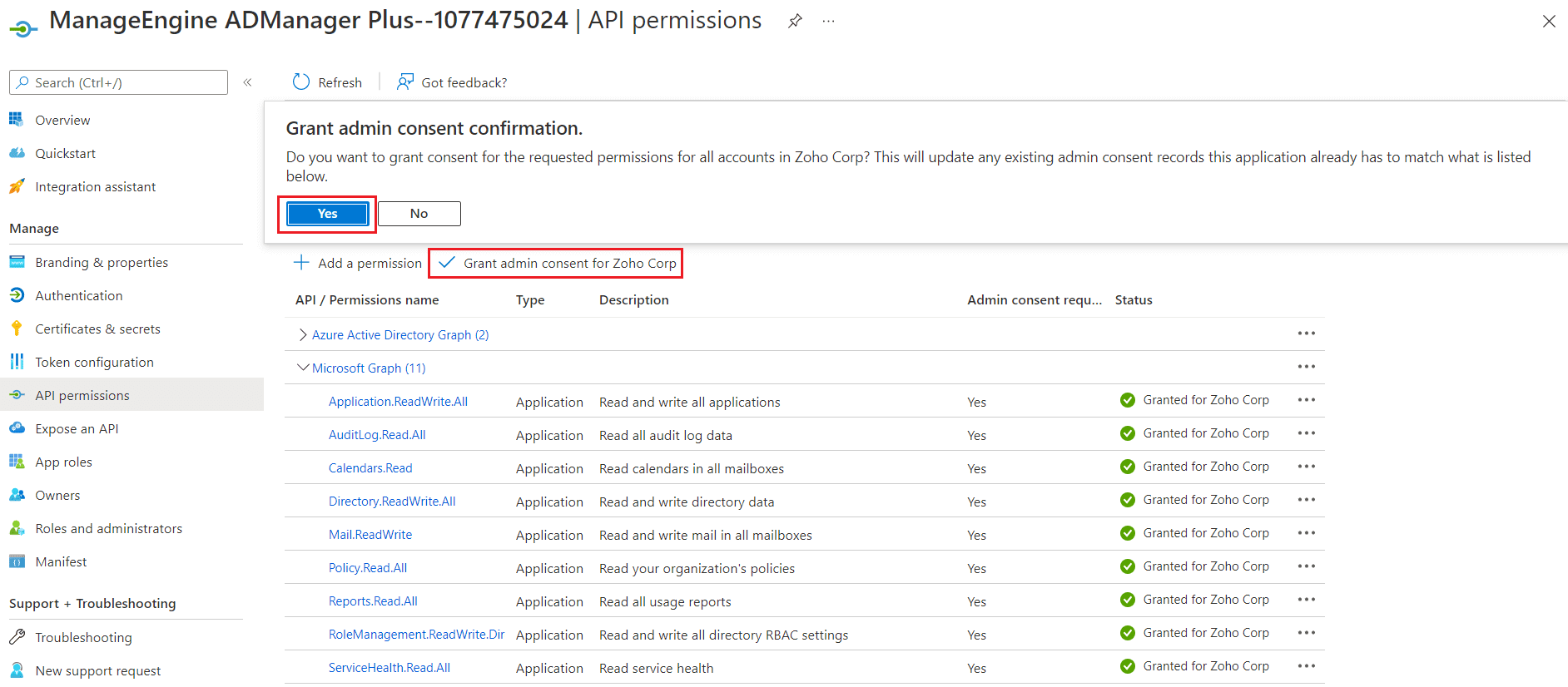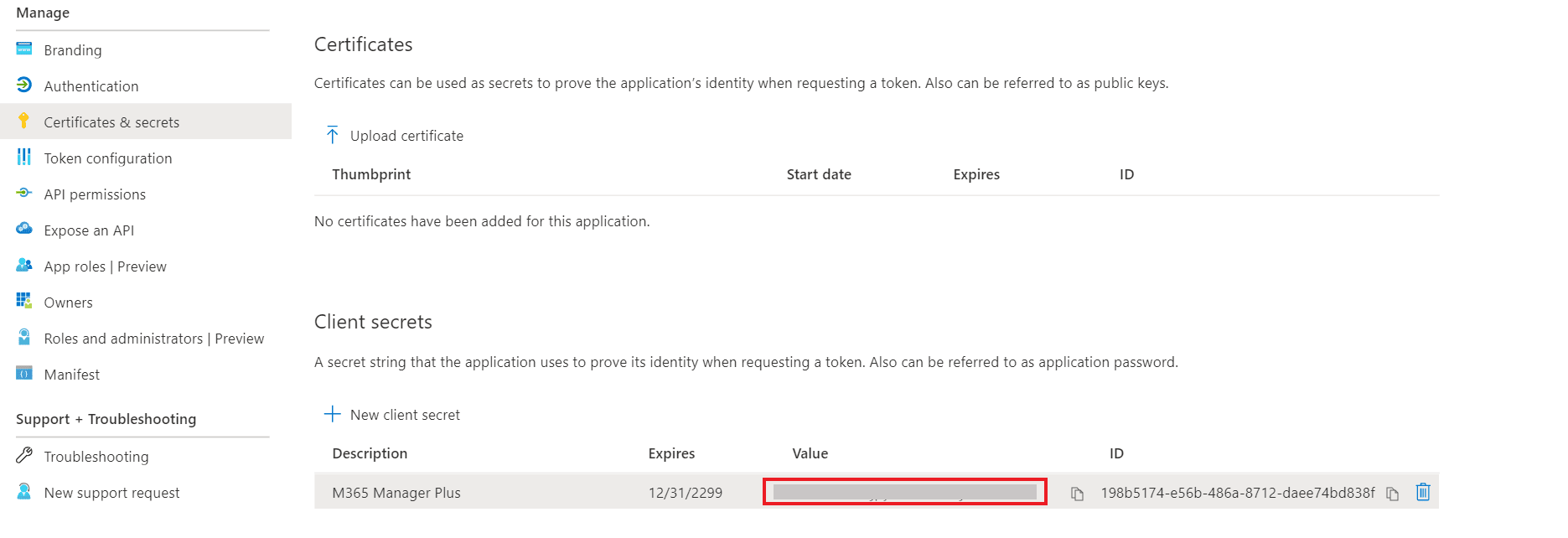Rest APIの構成
REST APIは、お使いのMicrosoft 365環境でレポートを生成するのに必要です。
Rest APIを手動または自動構成して、プロセスを自動化できます。
自動構成
- ADManager Plusにログインする
- [システム設定]に表示される[Microsoft 365/Googleアプリ]をクリックします。
- REST APIアクセスを有効にするMicrosoft 365テナントと関連づけられた[Rest APIアクセス]列に表示される[今すぐ有効にする]オプションを選択します。
- Microsoft 365ログインポータルに転送する次の画面。ADManager Plusで先に構成したグローバル管理者アカウントの認証情報を入力します。
- [サインイン]をクリックします。
- これが完了すると、ADManager Plusのアプリケーションが自動作成されます。次のページには、アプリケーションに必要なすべての許可のリストが表示されます。アプリケーションに必要な権限を変更する場合は、手動構成を選択してください。
- 一覧表示された許可について情報を確認したら、Accept[承認]をクリックします。
- これで、ADManager Plusコンソールに転送されます。コンソールから、構成したアカウントについて、REST APIアクセスを有効になっていることを確認できます。
手動構成
自動構成中に許可に関する問題が発生した場合、あるいはアプリケーションが必要な許可を変更する場合は、Rest APIアクセスを手動で構成できます。
Azureポータル
- REST APIを有効にするアカウントの認証情報を使って、Azure ADポータルにログインします。
- Azure [Active Directory] → [アプリ登録] → [新しい登録]の順に選択します。
- 作成するADManager Plusアプリケーションの希望の 名前を入力し、[登録]をクリックします。または、希望のアプリケーション名を選択します。
- アプリケーションについて情報が記載された概要ページが表示されます。
- [転送URIを追加]をクリックします。
- [タイプ]ドロップダウンから、「Web」を選択します。[転送URI]フィールドに、http://localhost:port_number/webclient/VerifyUserを入力します。
- 次の 転送URIをWebをタイプの値として、後続行に追加します。
- https://identitymanager.manageengine.com/api/public/v1/oauth/redirect
- https://demo.o365managerplus.com/oauth/redirect
- https://manageengine.com/microsoft-365-management-reporting/redirect.html
- 転送URIは、下記要件を満たしている必要があります。
- 長さは256文字以下にしてください。
- ワイルドカード文字を含めることはできません。
- クエリ文字列を含めることなできません。
- HTTPSまたはhttp://localhostではじめてください。
- 有効な一意URLでなければなりません。
- httpの場合、URI値は、http://localhost:8080です。httpを使う場合、マシン名またはIPアドレスをローカルホストの代わりに使うことはできません。
- httpsの場合、URI値は、https://192.345.679.345:8080またはhttps://testmachine:8080です。
- 転送URI 形式は、ADManagerPlusで構成した接続タイプによって異なります(http/https)。
- [保存]をクリックします。
- 左ペインの[マニフェスト]をクリックして、コード中のrequiredResourceAccessアレイを検索します。
- このファイルのコンテンツをコピーし、下のイメージで強調表示されたコンテンツを貼り付け、[保存]をクリックします。
- お使いのテナントを Azure Germanyで作成している場合は、このファイルのコンテンツ全体をコピーして、下のイメージで強調表示されたセクションに貼り付けます。
- お使いのテナントを Azure Chinaで作成している場合は、このファイルのコンテンツ全体をコピーして、下のイメージで強調表示されたセクションに貼り付けます。
- 左ペインの[API許可]をクリックし、[同意を付与] セクションに表示された[<your_company_name>に管理者同意を付与する]オプションをクリックします。 option listed under必要に応じて、必よな許可を付与します。API許可とその範囲は、この表で確認できます。
- 表示される確認ダイアログボックスで[はい]をクリックします。
- [証明書と秘密] → [新しいクライアントの秘密]の順に移動します。
- このセクションでは、ADManager Plusのアプリパスワードを生成します。パスワード識別の[説明]フィールドに名前を入力します。
- パスワード有効期限設定を構成し、[追加]をクリックします。
- [値]に表示差r他文字列をコピーして、保存します。これは、ADManager PlusでMicrosoft 365テナントを構成中に必要です。
- 左ペインの [概要]セクションに移動し、アプリケーション(クライアント) IDと オブジェクトIDの値をコピーして、保存します。
注意:
注意:
ロールと許可
ADManager Plusで構成したサービスアカウントに必要なロールと許可(最小範囲)は下記のとおりです。
| モジュール | ロール名 | 範囲 |
| 管理 | ユーザ管理者 | ユーザー、連絡先およびグループを管理します。 |
| 特権認証管理者 | パスワードをリセット、管理者をブロックとブロック解除します。 | |
| 特権ロール管理者 | Azure Active Directoryでロール割当を管理します。 | |
| Exchange管理者 | メールボックスプロパティを更新する | |
| Teamsサービス管理者 | Microsoft Teamsを管理する | |
| レポート | グローバルリーダー | すべてのMicrosoft 365サービスに関するレポートを取得する |
| セキュリティリーダー | セキュリティリーダー |
ADManager Plusで構成したAzure ADアプリケーションに必要なロールと許可(最小範囲)は下記のとおりです。
| モジュール | API名 | 許可 | 範囲 |
| 管理 | Microsoft Graph | User.ReadWrite.All | ユーザー作成、修正、削除および復元。 |
| Group.ReadWrite.All | グループ作成、修正、削除および復元。また、メンバーとオーナーを追加または削除します。 | ||
| レポート | Microsoft Graph | User.Read.All | ユーザーとグループメンバーのレポート。 |
| Group.Read.All | グループレポート。 | ||
| Contacts.Read | 連絡先レポート。 | ||
| Reports.Read.All | 使用状況レポート。 | ||
| Organization.Read.All | ライセンス詳細レポート。 | ||
| AuditLog.Read.All | 監査ログベースのレポート | ||
| Azure Active Directory Graph | Domain.Read.All | ドメインベースのレポート。 |
ADManager Plusポータル
- ADManager Plusポータルを下記ポップアップで開きます。
- [テナント名]を入力します。例. test.onmicrosoft.com
- 各フィールドのステップ#16で保存した アプリケーション(クライアント) IDとオブジェクトIDを貼り付けます。
- ステップ#15中に保存したアプリケーションの秘密鍵を入力します。
- [更新]をクリックします。これで、Rest APIアクセスは、構成したアカウントについて、有効になります。